如何修改路由器的密码和名称?(简单教程帮您轻松设置路由器安全)
路由器是我们家庭网络的核心设备,保护路由器的安全性至关重要。修改路由器的密码和名称是一项基本而又重要的任务,本文将为您提供详细的步骤和指导,让您轻松实现路由器的个性化设置和网络安全防护。
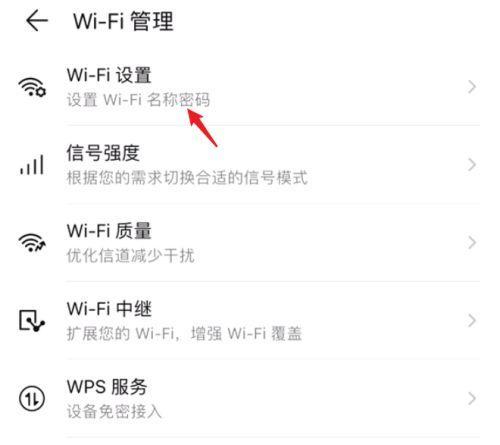
选择一个安全的密码
在修改路由器密码之前,首先要明确一个原则,那就是选择一个强密码。强密码应包含大小写字母、数字和特殊字符,并且长度不少于8位,这样才能有效地防止密码被破解。
登录路由器管理界面
要修改路由器密码和名称,首先需要登录到路由器的管理界面。通常,在浏览器中输入默认的IP地址(如192.168.1.1)即可访问管理界面,但如果您忘记了IP地址,也可以在路由器背面找到相关信息或者在官方网站上查询。
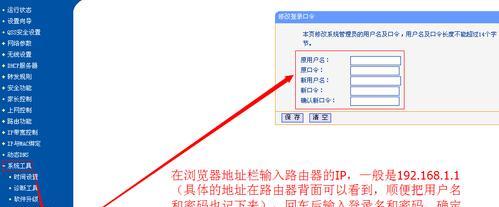
输入管理员用户名和密码
在访问管理界面后,您需要输入管理员用户名和密码进行身份验证。默认情况下,管理员用户名为“admin”,密码为空,但为了安全起见,建议您在初始设置时就修改默认密码,并将其记录在安全的地方。
找到“无线设置”选项
一般而言,在管理界面中会有一个“无线设置”选项,点击进入该选项,您就可以对路由器的无线网络进行相关设置了。这包括修改无线网络的名称(SSID)和密码。
修改无线网络名称
在“无线设置”选项中,您可以找到“SSID”选项,这是无线网络的名称。点击该选项后,您可以输入一个新的名称,以个性化您的无线网络,并且能更容易地识别自己的网络。
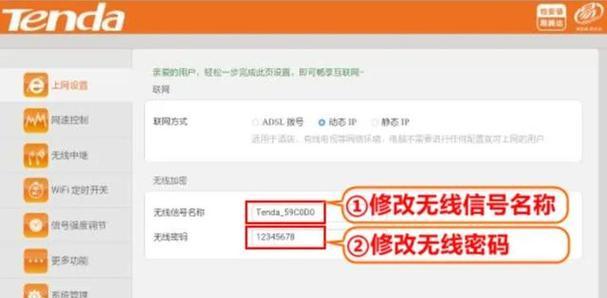
选择加密方式
在修改路由器密码之前,您还需要选择一种加密方式。目前常用的加密方式有WPA2-PSK和WPA3-PSK,它们都相对安全可靠。请确保选择最高级别的加密方式,以提供更好的安全保护。
修改无线密码
找到“无线设置”界面中的“安全设置”或者“加密方式”选项,在这里您可以修改无线密码。输入一个新的密码,并确认密码是否符合安全要求。
点击保存并应用
在完成所有设置后,请务必点击“保存”或“应用”按钮,以使您所做的修改生效。有些路由器还会要求您重新启动路由器,这时请按照提示进行操作。
连接其他设备
当您成功地修改了路由器密码和名称后,您需要将所有连接到该路由器的设备重新连接。这些设备将会使用新的密码来连接无线网络,确保它们能够正常连接并上网。
定期更新密码
为了保障网络安全,建议您定期更新路由器的密码,比如每隔3-6个月就进行一次密码的更改。这样可以避免密码被破解,增加了网络的安全性。
设置访客网络
有时候我们可能需要给亲友或客人提供网络使用,为了保护自己的主网络安全,我们可以设置一个独立的访客网络,并为其单独设置密码,以隔离访客设备与主网络的连接。
启用防火墙和其他安全功能
除了修改密码和名称外,还可以考虑启用路由器的防火墙和其他安全功能。这些功能能够进一步加强网络的安全性,提供更好的保护。
遵守网络安全原则
除了以上操作,还需要遵守一些基本的网络安全原则。比如不要随便公开路由器的密码和名称,不要连接不可信任的公共WiFi等等,这些都能有效地保护您的网络安全。
寻求专业帮助
如果您对路由器的设置和网络安全不太熟悉,或者遇到了问题无法解决,建议您寻求专业人员的帮助。他们能够为您提供针对性的建议和解决方案。
通过本文的指导,您已经了解了如何修改路由器的密码和名称。保护路由器的安全性对于维护家庭网络的稳定和防范网络攻击非常重要,希望本文能帮助到您,让您的网络更加安全可靠。
- 控梦眼罩的神奇功效(为你带来优质睡眠的秘密武器)
- 中兴立维(以创新和技术引领未来通信发展,中兴立维的成功之道)
- 探索新概念光学的未来发展(从光的本质到性应用,引领光学科学的新篇章)
- 中华必亮剑(发扬中华民族的勇气和智慧,共同建设美好未来)
- 星恒锂电池——高性能电池的新选择(革新科技让电力更持久,更可靠)
- 现代音响(融合科技与艺术,带来沉浸式音乐体验)
- 米格手机的性能及用户体验分析(探索米格手机在市场上的竞争力与用户评价)
- 小米4录像的画质和功能体验(记录精彩瞬间,小米4的录像效果如何?)
- 佳能二手相机的优势与劣势剖析(二手佳能相机在价格、性能和质量方面的优缺点分析)
- R9s屏幕表现如何?(一款出色的显示屏,点亮你的视觉享受)
- 影梭普通版简介及使用指南(了解影梭普通版,畅享自由上网体验)
- 荣耀畅玩4c(一款能够满足日常需求的实用手机)
- 华硕笔记本重装XP系统教程(简明易懂的教程,让你轻松重装XP系统)
- Win10系统安装教程(Win10系统安装详细步骤及注意事项,让你轻松搞定新系统安装)
- 探秘铁通前台(了解铁通前台的工作职责和服务流程,提升企业形象与客户满意度)
- 以朵唯A3怎么样?(完美融合颜值与性能,朵唯A3给你不一样的体验)